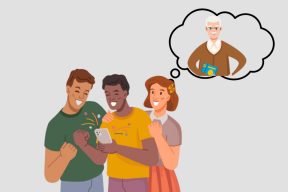Jak wybrać numer wewnętrzny na iPhonie i Androidzie
Różne / / April 05, 2023
Z tak wieloma fajne nowe funkcje trafiając obecnie na smartfony, wydaje się, że zapomnieliśmy o podstawowej funkcjonalności telefonu — dzwonieniu. Jeśli wykonujesz dużo połączeń telefonicznych, zwłaszcza do biur, będziesz musiał wybierać numery wewnętrzne, aby dotrzeć do różnych działów. Jednym ze sposobów na to jest wybranie numeru i przytrzymanie go, dopóki nie zostaniesz poproszony o wprowadzenie numeru wewnętrznego. Ale co, jeśli powiemy Ci, że istnieje łatwiejszy sposób na wybranie numeru wewnętrznego na iPhonie lub urządzeniu z Androidem?
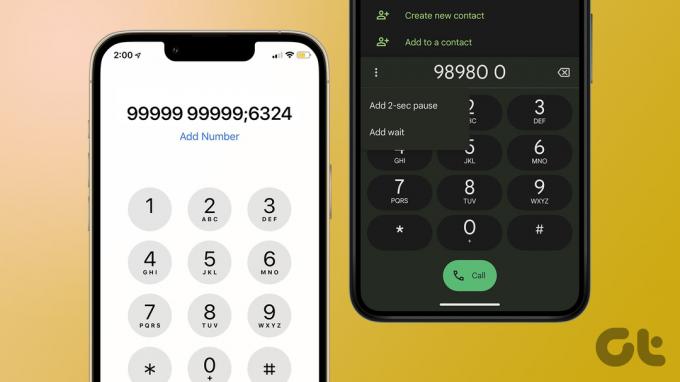
Gdy nauczysz się tej sztuczki, możesz zaoszczędzić dużo czasu, wybierając wcześniej numer wewnętrzny lub zapisując kontakty z numerem wewnętrznym. Jeśli jesteś osobą, która skorzystałaby z tej funkcji, chwyć telefon, ponieważ powiemy Ci, jak wybrać numer wewnętrzny na iPhonie i Androidzie.
Jak dzwonić z numerem wewnętrznym bezpośrednio na iPhone'a
Jeśli masz iPhone'a, oto jak dzwonić z numerem wewnętrznym przed wybraniem numeru. Spowoduje to przeniesienie linii bezpośrednio na numer wewnętrzny, co oznacza, że nie musisz czekać, aż instrukcja robota wejdzie na numer wewnętrzny.
Krok 1: Otwórz aplikację Telefon na swoim iPhonie.
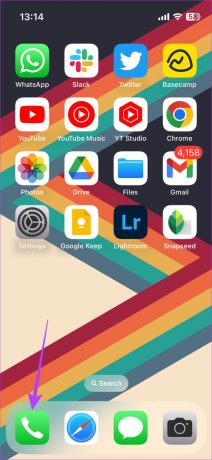
Krok 2: Przejdź do zakładki Klawiatura, aby otworzyć klawiaturę ekranową i wybierz numer telefonu, pod który chcesz zadzwonić. Ale nie naciskaj jeszcze przycisku Zadzwoń.
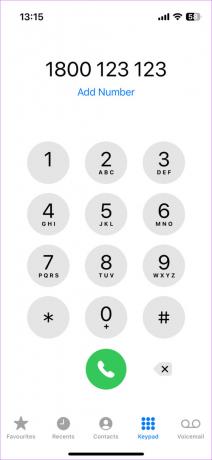
Krok 3: Naciśnij i przytrzymaj klawisz gwiazdki (*). Spowoduje to wyświetlenie przecinka po numerze telefonu.
Notatka: Przecinek oznacza dwusekundową przerwę przed wybraniem numeru wewnętrznego.
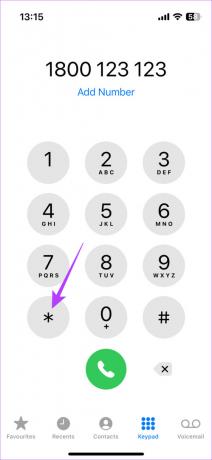

Krok 4: Teraz wprowadź numer wewnętrzny, z którym chcesz się połączyć. Na przykład, jeśli numer wewnętrzny to 0123, wprowadź 0123 po przecinku.

Krok 5: Stuknij w przycisk Zadzwoń, aby nawiązać połączenie.

Twoje połączenie zostanie połączone bezpośrednio z numerem wewnętrznym powiązanym z wybieranym numerem. Ale co, jeśli często dzwonisz pod numer z numerem wewnętrznym i nie chcesz wybierać go za każdym razem? Cóż, przejdź do następnej sekcji, aby uzyskać szybkie rozwiązanie.
Jeśli wielokrotnie wybierasz dany numer telefonu i numer wewnętrzny, najlepiej zapisać kontakt z numerem wewnętrznym, aby móc się z nim połączyć jednym stuknięciem. Oto jak zapisać kontakt, aby móc dzwonić na numer wewnętrzny bezpośrednio przez iPhone'a.
Krok 1: Otwórz aplikację Telefon na swoim iPhonie.
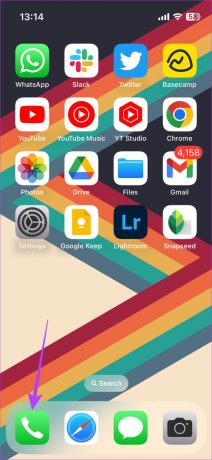
Krok 2: Wybierz numer telefonu, pod który chcesz zadzwonić. Ale nie naciskaj jeszcze przycisku Dodaj numer.
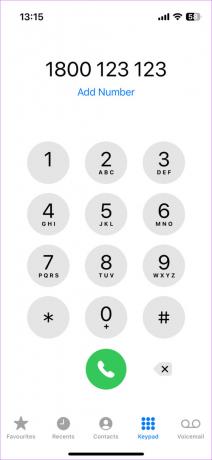
Krok 3: Naciśnij i przytrzymaj klawisz gwiazdki (*). Spowoduje to wyświetlenie przecinka po numerze telefonu.
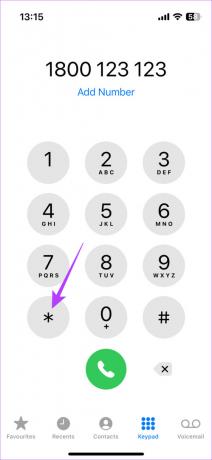

Krok 4: Teraz wprowadź rozszerzenie, które chcesz dodać.

Krok 5: Stuknij w opcję Dodaj numer pod wprowadzonym numerem telefonu. Następnie wybierz, czy chcesz utworzyć nowy kontakt, czy dodać go do istniejącego kontaktu.


Krok 6: Wprowadź dane kontaktowe. Wybierz Gotowe w prawym górnym rogu, gdy będziesz gotowy do zapisania kontaktu.

Następnym razem, gdy będziesz chciał wybrać numer z numerem wewnętrznym, po prostu zadzwoń do utworzonego przez siebie kontaktu.
Jak wybrać numer z rozszerzeniem na Androida
Procedura wybierania numeru wewnętrznego na urządzeniu z Androidem jest nieco inna. Oto jak to działa.
Krok 1: Otwórz aplikację Telefon na swoim urządzeniu z Androidem. Wyświetl klawiaturę, dotykając odpowiedniej ikony.

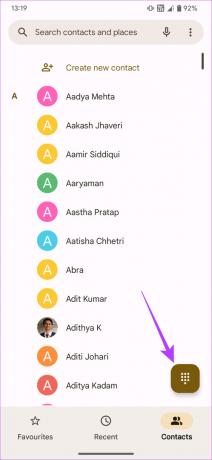
Krok 2: Wybierz numer telefonu, pod który chcesz zadzwonić. Ale nie naciskaj jeszcze przycisku Zadzwoń.
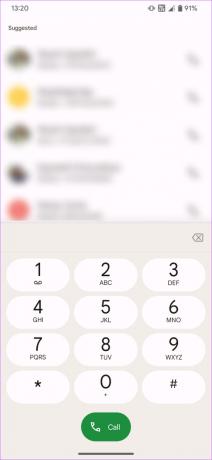

Krok 3: Stuknij w trzy pionowe kropki po lewej stronie numeru telefonu.
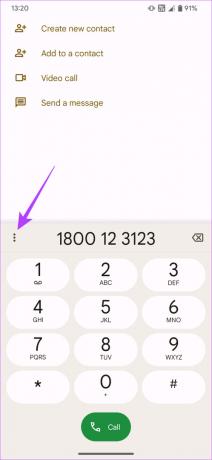
Krok 4: Wybierz opcję „Dodaj 2-sekundową pauzę”. Spowoduje to dodanie przecinka na końcu numeru telefonu.
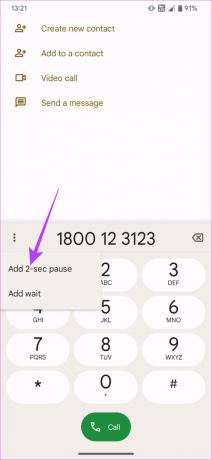
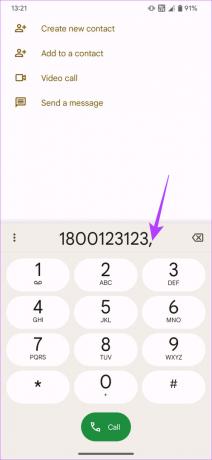
Krok 5: Teraz wprowadź numer, który chcesz dodać jako rozszerzenie do numeru telefonu. Na przykład, jeśli numer wewnętrzny to 0123, wprowadź 0123 po przecinku.
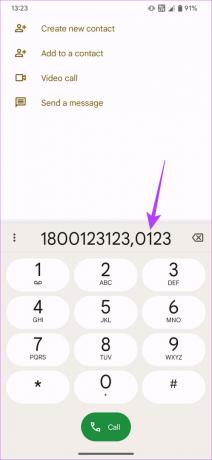
Krok 6: Stuknij w przycisk Zadzwoń, aby nawiązać połączenie.

Zobaczysz, że Twoje połączenie łączy się bezpośrednio z linią odpowiadającą numerowi wewnętrznemu.
Wskazówka: jeśli nie możesz zadzwonić, oto najlepsze sposoby napraw telefon z Androidem, który nie wykonuje połączeń, ale może wysyłać SMS-y.
Oto, jak możesz wprowadzić numer wewnętrzny na telefonie z Androidem i zapisać go. W ten sposób możesz zadzwonić pod numer znacznie szybciej.
Krok 1: Otwórz aplikację Telefon na swoim urządzeniu z Androidem. Wyświetl klawiaturę, dotykając odpowiedniej ikony.

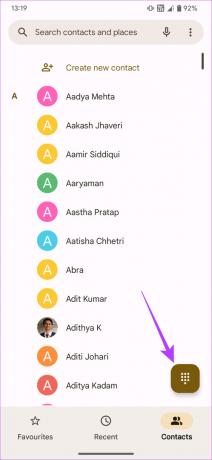
Krok 2: Wybierz numer telefonu, który chcesz dodać do swoich kontaktów.
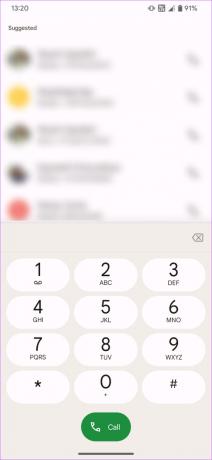

Krok 3: Stuknij w trzy pionowe kropki po lewej stronie numeru telefonu. Spowoduje to wyświetlenie dodatkowych opcji.
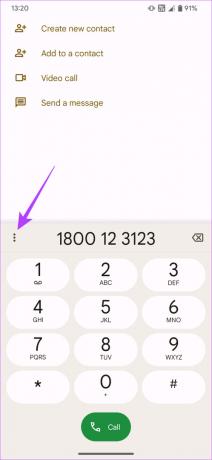
Krok 4: Wybierz opcję „Dodaj 2-sekundową pauzę”. Spowoduje to dodanie przecinka na końcu numeru telefonu.
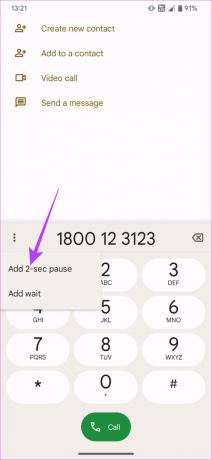
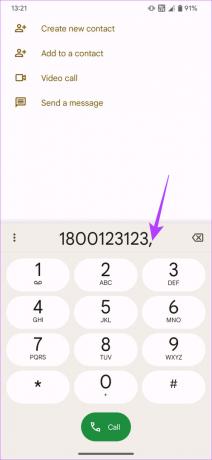
Krok 5: Teraz wprowadź numer wewnętrzny, który chcesz dodać do numeru telefonu. Na przykład, jeśli numer wewnętrzny to 0123, wprowadź 0123 po przecinku.
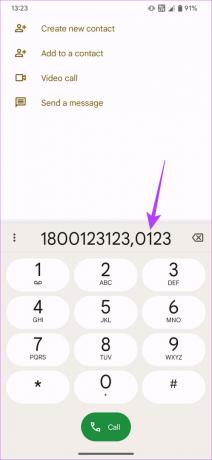
Krok 6: Wybierz, czy chcesz utworzyć nowy kontakt, czy dodać numer do istniejącego kontaktu.

Krok 7: Stuknij w przycisk Zapisz.
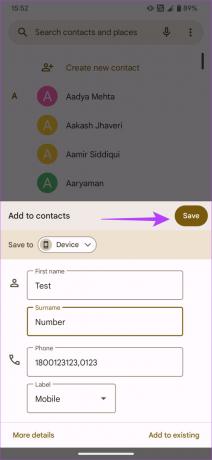
Możesz teraz wybrać numer wewnętrzny na swoim telefonie z Androidem, wybierając ten kontakt.
Przeczytaj także, jak odzyskać ostatnio usunięte kontakty na Androida i iOS.
Omiń kolejkę
Gdy już wiesz, jak wybrać numer wewnętrzny na iPhonie i Androidzie, nie musisz już czekać, aż IVR powie Ci, kiedy wybrać numer wewnętrzny. Możesz bezpośrednio wprowadzić numer i połączyć się z zainteresowaną osobą. W ten sposób możesz pominąć czas oczekiwania i irytujące monity robota podczas rozmowy.
Ostatnia aktualizacja: 16 stycznia 2023 r
Powyższy artykuł może zawierać linki partnerskie, które pomagają wspierać Guiding Tech. Nie wpływa to jednak na naszą rzetelność redakcyjną. Treść pozostaje bezstronna i autentyczna.